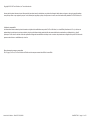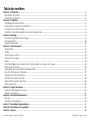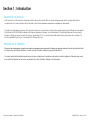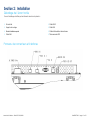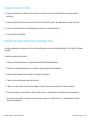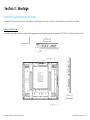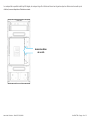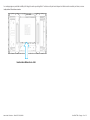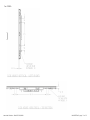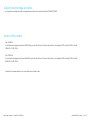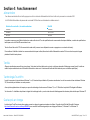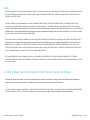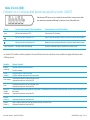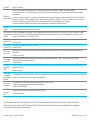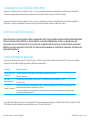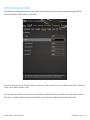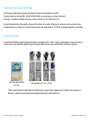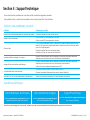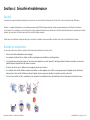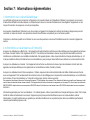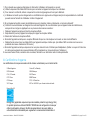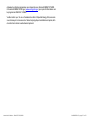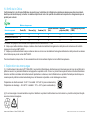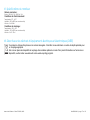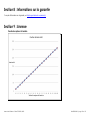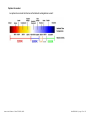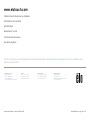Elo 3263L 31.5" Open Frame Touchscreen Mode d'emploi
- Catégorie
- Téléviseurs
- Taper
- Mode d'emploi
Ce manuel convient également à

Manuel de l'utilisateur – Séries IDS 3263L/4363L UM600457 Rév. B, page 1 sur 30
MANUEL DE L’UTILISATEUR
Elo Touch Solutions
Écrans tactiles IDS 3263L/4363L

Manuel de l'utilisateur – Séries IDS 3263L/4363L UM600457 Rév. B, page 2 sur 30
Copyright © 2021 Elo Touch Solutions, Inc. Tous droits réservés.
Aucune partie du présent document ne peut être reproduite, transmise, transcrite, stockée dans un système d’archivage et traduite dans une langue ou dans un langage informatique,
sous quelle que forme ou par quelque moyen que ce soit, électronique, magnétique, optique, chimique, manuel ou autre, sans l’autorisation écrite préalable d’Elo Touch Solutions, Inc.
Limitation de responsabilité
Les informations contenues dans le présent document sont sujettes à des modifications sans préavis. Elo Touch Solutions, Inc. et ses Affiliés (collectivement « Elo ») ne font aucune
représentation ni garantie quant au contenu présent et renie plus particulièrement toute garantie implicite de commercialisation des marchandises ou d’adéquation à un objectif
quelconque. Elo se réserve le droit de réviser cette publication et d'apporter des modifications de temps à autre au contenu des présentes sans obligation de la part d'Elo d'informer les
personnes des révisions ou modifications qui ont eu lieu.
Reconnaissance des marques commerciales
Elo, Elo (logo), Elo Touch, Elo Touch Solutions et EloView sont des marques commerciales d’Elo et de ses affiliés.

Manuel de l'utilisateur – Séries IDS 3263L/4363L UM600457 Rév. B, page 3 sur 30
Table des matières
Section 1 : Introduction ............................................................................................................................................................................... 4
Description du produit ............................................................................................................................................................................. 4
Précautions d’utilisation .......................................................................................................................................................................... 4
Section 2 : Installation ................................................................................................................................................................................. 5
Déballage de l’écran tactile.................................................................................................................................................................. 5
Panneau de connecteurs et interfaces ................................................................................................................................................ 5
Connexions de l’écran tactile ................................................................................................................................................................ 6
Installation des pilotes logiciels de la technologie tactile ................................................................................................................... 6
Section 3 : Montage .................................................................................................................................................................................... 7
Informations générales de montage ..................................................................................................................................................... 7
Montage latéral ..................................................................................................................................................................................... 10
Support VESA arrière .............................................................................................................................................................................. 12
Section 4 : Fonctionnement ...................................................................................................................................................................... 13
Alimentation ........................................................................................................................................................................................... 13
Tactile ...................................................................................................................................................................................................... 13
Technologie TouchPro ........................................................................................................................................................................... 13
Gestes pris en charge ........................................................................................................................................................................... 13
Vidéo ....................................................................................................................................................................................................... 14
Contrôle intelligent de la luminosité et fonctionnalité de capteur de couleurs ............................................................................. 14
Menu à l'écran (OSD) ............................................................................................................................................................................ 15
Verrouillage du menu OSD et de l'alimentation ................................................................................................................................ 17
Fonction d'horloge en temps réel ........................................................................................................................................................ 17
Avertissement de température ............................................................................................................................................................ 18
Fonction de réveil au toucher .............................................................................................................................................................. 19
Stylet (actif et passif) (optionnel) ......................................................................................................................................................... 20
Gants de soutien .................................................................................................................................................................................... 20
Section 5 : Support technique .................................................................................................................................................................. 21
Solutions aux problèmes courants ....................................................................................................................................................... 21
Assistance technique ............................................................................................................................................................................ 21
Section 6 : Sécurité et maintenance ....................................................................................................................................................... 22
Sécurité ................................................................................................................................................................................................... 22
Entretien et manipulation ..................................................................................................................................................................... 22
Section 7 : Informations réglementaires.................................................................................................................................................. 23
Section 8 : Informations sur la garantie ................................................................................................................................................... 28
Section 9 : Annexe .................................................................................................................................................................................... 28

Manuel de l'utilisateur – Séries IDS 3263L/4363L UM600457 Rév. B, page 4 sur 30
Section 1 : Introduction
Description du produit
Votre nouvel écran tactile combine les performances fiables des solutions tactiles d'Elo aux derniers développements de la technologie tactile et de la
conception d'écrans. Cette combinaison de fonctionnalités crée un flux d’informations naturel entre un utilisateur et l’écran tactile.
Ce grand écran tactile intègre un panneau LCD avec des transistors en couches minces à matrice active pour des performances d'affichage de haute qualité.
Sa résolution Full HD 1920x1080 est adaptée à l'affichage de graphiques et d'images. Son rétroéclairage à DEL réduit significativement la consommation
électrique et élimine le mercure (comparé aux écrans à rétroéclairage CCFL). Les autres fonctionnalités améliorant les performances de ce moniteur LCD
sont la compatibilité Plug & Play, les commandes OSD (affichage sur écran).
Précautions d’utilisation
Suivez tous les avertissements, précautions et conseils de maintenance de ce manuel de l’utilisateur pour optimiser la durée de vie de votre appareil et éviter
les risques pour la sécurité des utilisateurs. Consultez la section Sécurité et maintenance pour plus d'informations.
Ce manuel contient des informations importantes pour la bonne configuration et la maintenance du système. Avant de configurer et d'alimenter votre nouvel
écran tactile, lisez attentivement ce manuel, en particulier les sections Installation, Montage et Fonctionnement.

Manuel de l'utilisateur – Séries IDS 3263L/4363L UM600457 Rév. B, page 5 sur 30
Section 2 : Installation
Déballage de l’écran tactile
Ouvrez l'emballage et vérifiez que les éléments suivants sont présents :
• Écran tactile
• Supports de montage
• Guide d’installation rapide
• Câble VGA
• Câble HDMI
• Câble USB
• Câbles d'alimentation internationaux
• Télécommande OSD
Panneau de connecteurs et interfaces

Manuel de l'utilisateur – Séries IDS 3263L/4363L UM600457 Rév. B, page 6 sur 30
Connexions de l’écran tactile
1. Branchez un câble vidéo de votre ordinateur hôte au moniteur. Pour les câbles VGA, serrez les vis des câbles vidéo pour obtenir de meilleures
performances.
2. Branchez le câble tactile USB entre le connecteur USB des moniteurs et le port USB de votre PC. (Non applicable pour les modèles non tactiles)
3. Branchez le câble d'alimentation sur la prise d'alimentation du moniteur et sur une prise d'alimentation CA.
4. L'écran tactile est livré à l'état allumé.
Installation des pilotes logiciels de la technologie tactile
Aucun pilote supplémentaire n'est requis pour votre écran tactile capacitif projeté avec les systèmes d'exploitation Windows 7 et 8, les pilotes HID Windows
sont utilisés.
Pour télécharger les derniers pilotes tactiles :
1. Rendez-vous à l'adresse www.elotouch.com/Support/Downloads/Driver/DriverDownload/Default.aspx
2. Sélectionnez le système d'exploitation dans le menu déroulant « Operating System (Système d'exploitation) ».
3. Sélectionnez la technologie dans le menu déroulant « Technologies (Technologies) ».
4. Cliquez sur la version de pilote requise pour votre écran tactile.
5. Cliquez sur « Accept (Accepter) » lorsque vous êtes redirigé vers la page d'« Driver License Agreement (Accord de licence de pilote) ».
6. Saisissez votre adresse e-mail, puis cliquez sur « Next Step (Étape suivante) ». Le téléchargement de votre pilote démarrera automatiquement.
7. Si vous êtes un nouvel utilisateur, remplissez les informations requises et cliquez sur « Register (S'inscrire) ». Le téléchargement de votre pilote
démarrera automatiquement.

Manuel de l'utilisateur – Séries IDS 3263L/4363L UM600457 Rév. B, page 7 sur 30
Section 3 : Montage
Informations générales de montage
Le texte de l'OSD peut être tourné entre le mode portrait et le mode paysage avec le menu OSD pour mieux s'adapter à votre orientation de montage.
Modes Portrait et Paysage :
Le moniteur ne peut être installé qu'en mode portrait ou paysage en suivant l’illustration suivante. L'autocollant « THIS END UP » doit être orienté vers le haut.

Manuel de l'utilisateur – Séries IDS 3263L/4363L UM600457 Rév. B, page 8 sur 30
Le mode portrait ne peut être installé qu'à 90 degrés, de sorte que le logo Elo à l'arrière soit tourné vers la gauche et que les câbles soient connectés par le
côté droit, comme indiqué dans l’illustration suivante.
Insérez les câbles
de ce côté

Manuel de l'utilisateur – Séries IDS 3263L/4363L UM600457 Rév. B, page 9 sur 30
Le mode paysage ne peut être installé qu'à 0 degré, de sorte que le logo Elo à l'arrière ne soit pas tourné et que les câbles soient connectés par le bas, comme
indiqué dans l’illustration suivante.
Insérez les câbles de ce côté

Manuel de l'utilisateur – Séries IDS 3263L/4363L UM600457 Rév. B, page 10 sur 30
Montage latéral
Des trous filetés sont prévus sur les côtés du moniteur pour le montage.
Pour ET3263L :

Manuel de l'utilisateur – Séries IDS 3263L/4363L UM600457 Rév. B, page 11 sur 30
Pour ET4363L :

Manuel de l'utilisateur – Séries IDS 3263L/4363L UM600457 Rév. B, page 12 sur 30
Supports de montage encastrés
Les supports de montage encastrés sont également inclus dans un kit optionnel pour ET3263L/ET4363L.
Support VESA arrière
Pour ET3263L :
Un schéma de montage à quatre trous 400x200mm pour vis M6 est fourni à l'arrière du moniteur. Le comptage VESA conforme FDMI est codé :
VESA MIS-F, 400, 200, 6.
Pour ET4363L :
Un schéma de montage à quatre trous 400x400mm pour vis M6 est fourni à l'arrière du moniteur. Le comptage VESA conforme FDMI est codé :
VESA MIS-F, 400, 400, 6.
Consultez le site www.elotouch.com pour obtenir des schémas cotés.

Manuel de l'utilisateur – Séries IDS 3263L/4363L UM600457 Rév. B, page 13 sur 30
Section 4 : Fonctionnement
Alimentation
Pour allumer ou éteindre l'écran tactile, appuyez une fois sur le bouton d'alimentation de l'écran tactile sur le panneau de commande OSD.
La LED d'état d'alimentation du panneau de commande OSD fonctionne conformément au tableau suivant :
Statut de l'écran tactile / du module ordinateur
État DEL
Désactivé
Désactivé
SOMMEIL
IMPULSION
ALLUMÉ
ALLUMÉ
Le système consomme peu d’électricité dans les modes veille et arrêt. Pour les spécifications de consommation électrique détaillées, consultez les spécifications
techniques sur le site Web d'Elo www.elotouch.com.
Toucher l'écran fait sortir le PC hôte connecté du mode veille (comme si vous déplaciez la souris ou appuyiez sur une touche du clavier).
Pour améliorer la fiabilité et réduire les consommations électriques inutiles, débranchez le câble d'alimentation secteur CA du moniteur lorsque de longues
périodes d'inactivité sont prévues.
Tactile
40 appuis simultanées peuvent être pris en charge. Votre écran tactile est étalonné en usine et ne doit pas nécessiter d'étalonnage manuel (sauf si la vidéo en
entrée n'est pas entièrement mise à l'échelle de la résolution native ou si la fonctionnalité tactile doit être étalonnée pour un utilisateur spécifique).
Technologie TouchPro
Lors de la connexion à des ordinateurs Windows 7 ou 8, l'écran tactile peut détecter 40 pressions simultanées. Lors de la connexion à des ordinateurs Windows
XP, l'écran tactile peut détecter une seule pression.
Aucun pilote supplémentaire n'est requis pour que cette technologie fonctionne avec Windows 7, 8 ou 10. Elle utilise les pilotes HID intégrés de Windows.
Voir la section 2 « Installation des pilotes du logiciel de technologie tactile » pour les instructions de téléchargement des derniers pilotes tactiles pour Windows XP
Gestes pris en charge
La technologie TouchPro autorise divers gestes prenant en charge les pressions simples et multiples. Consultez le site Web de Microsoft à l'adresse
http://msdn.microsoft.com/en-us/library/dd940543 pour connaître les différents gestes pris en charge par Windows 7, Windows 8.1 et Windows 10.

Manuel de l'utilisateur – Séries IDS 3263L/4363L UM600457 Rév. B, page 14 sur 30
Vidéo
La résolution native d'un écran est constituée de sa largeur et de sa hauteur mesurées en nombre de pixels. En général, pour une meilleure performance,
une image affichée sur ce moniteur aura un meilleur aspect lorsque la résolution de sortie de votre ordinateur correspond à la résolution native de ce
moniteur, qui est 1920 x 1080.
Pour les résolutions de sortie d'ordinateur non natives, le moniteur mettra la vidéo à l'échelle à sa résolution native. Cela implique l'étirement ou la
compression de l'image d'entrée en fonction des besoins pour les dimensions X et Y afin d'adapter l'image à la résolution native de l'écran. Un effet
secondaire inévitable des algorithmes de mise à l'échelle est une perte de fidélité lorsque l'image de la sortie vidéo de l'ordinateur est mise à l'échelle pour
s'adapter à l'écran. Cette perte de fidélité est la plus apparente lors de la visualisation d’images riches en contenu à des distances proches (par exemple
pour les images contenant du texte à police de petite taille).
Votre écran tactile ne nécessitera probablement pas de réglages vidéo. Cependant, pour la vidéo VGA analogique, des variations de sortie des cartes
graphiques peuvent nécessiter des ajustements par l'utilisateur dans le menu OSD pour optimiser la qualité de l'image affichée sur l’écran tactile. Ces
ajustements sont « enregistrés » par l'écran tactile. De plus, pour réduire la nécessité d'ajustements pour différentes fréquences vidéo, l'écran met
correctement à l'échelle et affiche certaines des fréquences vidéo les plus courantes de l'industrie vidéo. Consultez les spécifications techniques de cet
écran sur http://www.elotouch.com pour une liste de ces modes vidéo prédéfinis.
Elo conseille d'utiliser le système de gestion du contenu, les paramètres de planification du SE ou les paramètres de planification RTC et/ou les
commandes EloView pour gérer le cycle d'utilisation. Cela permettra de faire des économies d'énergie et d'assurer un fonctionnement fiable tout au long
de la vie du moniteur.
Contrôle intelligent de la luminosité et fonctionnalité de capteur de couleurs
Cet écran IDS dispose d’un capteur de lumière et de couleurs qui peut ajuster la luminosité de l’écran et la couleur de l’affichage pour s’adapter aux
niveaux de couleur et de lumière ambiante. Les détails de cette fonctionnalité se trouvent à la section 9 de l’annexe.
La capteur de luminosité peut être utilisé pour sortir le moniteur du mode veille. Cela se produit en cas de passage du niveau de luminosité de très faible
(< 50 lux) à lumineux (> 200 lux). Pour activer cette fonction, assurez-vous que le mode économie d’énergie du moniteur est désactivé.

Manuel de l'utilisateur – Séries IDS 3263L/4363L UM600457 Rév. B, page 15 sur 30
Menu à l'écran (OSD)
Connexion via un connecteur RJ45 (Numéro de pièce Elo en option - E483757)
Quatre boutons OSD se trouvent sur un boîtier de commande filaire. Vous pouvez les utiliser
pour ajuster divers paramètres d'affichage. Les boutons et leurs fonctionnalités sont :
Bouton
Fonction lorsque le menu OSD n'est pas affiché
Fonction lorsque le menu OSD est affiché
Menu
Afficher le menu principal de l'OSD
Revenir au menu OSD précédent
Afficher le sous-menu Contraste de l'OSD
Réduire la valeur du paramètre sélectionné / sélectionner l'élément de menu précédent
Afficher le sous-menu Luminosité de l'OSD
Augmenter la valeur du paramètre sélectionné / sélectionner l'élément de menu suivant
Select (Sélectionner)
Sous-menu Priorité vidéo d'affichage
Sélectionner le paramètre à ajuster / sélectionner le sous-menu à ouvrir
Les boutons OSD contrôlent une interface graphique à l'écran qui s'affiche au-dessus de votre vidéo en entrée, permettant un réglage intuitif des paramètres
d'affichage suivants :
Paramètre
Réglage disponible
Brightness
(Luminosité)
Augmenter/réduire la luminosité du moniteur.
Par défaut : maximum
Contrast
(Contraste)
Augmenter/réduire le contraste du moniteur.
Par défaut : meilleures performances pour niveaux de gris
Clock (Horloge)
Permet d'ajuster finement la fréquence d'horloge de l'écran.
Uniquement applicable pour l'entrée vidéo VGA
Phase
Permet d'ajuster finement la phase de l'horloge de l'écran.
Uniquement applicable pour l'entrée vidéo VGA
Auto Adjust
(Réglage
automatique)
Ajuste automatiquement l'horloge système sur le signal vidéo VGA analogique en entrée et affecte la position horizontale, la position verticale, l'horloge et la phase
dans le menu.
Uniquement applicable pour l'entrée vidéo VGA
H-position
(Position H)
Déplace l'image à l'horizontale sur l'écran par incréments d'un pixel. Par défaut : centré
Uniquement applicable pour l'entrée vidéo VGA
V-position
(Position V)
Déplace l'image à la verticale sur l'écran par incréments d'un pixel. Par défaut : centré
Uniquement applicable pour l'entrée vidéo VGA

Manuel de l'utilisateur – Séries IDS 3263L/4363L UM600457 Rév. B, page 16 sur 30
Paramètre
Réglage disponible
Aspect Ratio
(Rapport d’aspect)
Bascule la méthode de mise à l'échelle entre Mise à l'échelle complète et Conserver les proportions. Par défaut : Mise à l'échelle complète
Mise à l'échelle complète : met à l'échelle les dimensions X et Y de l'entrée vidéo (en les augmentant ou les réduisant comme nécessaire) pour la résolution
native de l'écran.
Remplir en conservant les proportions : en considérant une orientation paysage et une vidéo d'entrée avec un rapport d'aspect inférieur à 16:9, met à l'échelle la
dimension Y de la vidéo d'entrée (en l'augmentant ou en la réduisant comme nécessaire) pour la dimension Y de l'écran, et met la dimension X à l'échelle pour
conserver les proportions de la vidéo d'entrée (et remplit le reste avec des barres noires de même largeur à gauche et à droite).
Les autres technologies d'écran tactile peuvent nécessiter un ré-étalonnage lors du changement d'option de proportions.
Sharpness
(Netteté)
Ajuste la netteté des images affichées. Par défaut : Aucun ajustement de la netteté
Applicable uniquement pour les résolutions vidéo non-natives
Color Temperature
(Température des
couleurs)
Sélectionne la température des couleurs de l'écran. Les températures de couleurs disponibles sont 9300K, 7500K, 6500K, 5500K et Personnalisé. Si l'option
Personnalisé est sélectionnée, l'utilisateur peut modifier la température des couleurs en modifiant les gains R, V et B individuels sur une échelle de 0 à 100.
Par défaut : Personnalisé avec R, V et B définis sur 100.
OSD H-Position
(Position H OSD)
Ajuste l'emplacement horizontal des menus OSD à l'écran
Par défaut : centré
OSD V-Position
(Position V OSD)
Ajuste l'emplacement vertical des menus OSD à l'écran
Par défaut : centré
OSD Timeout
(Délai OSD)
Ajuste la période d’inactivité du bouton OSD que l’écran tactile doit attendre avant de fermer le menu OSD. La fourchette d’options est comprise entre 5 et
60 secondes.
Par défaut : 15 secondes
OSD Language
(Langue OSD)
Sélectionne la langue dans laquelle les informations OSD s’affichent. Les langues disponibles sont : Anglais, Français, Italien, Allemand, Espagnol,
Chinois simplifié, Chinois traditionnel et Japonais.
Par défaut : Anglais
OSD Rotation
(Rotation de
l’OSD)
Permet de sélectionner l'orientation de montage de l'écran tactile entre Paysage et Portrait pour correspondre à votre orientation physique. Permet d’ajuster la
rotation du texte de l'OSD.
Par défaut : Paysage
Recall Defaults
(Réinitialisation
aux paramètres
par défaut)
La « Réinitialisation aux paramètres par défaut » rétablit tous les paramètres aux valeurs d'usine pour les paramètres de l'OSD et les fréquences vidéo prédéfinies.
Remarque : Cette fonction n'affecte pas le réglage de la langue de l'OSD.
Video Priority
(Priorité vidéo)
Le moniteur balaie en continu la vidéo active sur les connecteurs VGA, HDMI1, et HDMI2.
Ce réglage sélectionne le port d'entrée ayant la priorité pour l'affichage.
Par défaut : VGA/HDMI1/HDMI2
Touch Switch
(Interrupteur
tactile)
Sélectionnez le mode de toucher normal ou le mode de toucher à travers.
Par défaut : Mode normal
Tous les ajustements de l'écran tactile effectués dans le menu OSD sont automatiquement mémorisés dès qu'ils sont saisis. Cette fonctionnalité vous
permet de conserver vos choix à chaque fois que l'écran tactile est débranché ou éteint et allumé. En cas de coupure d'alimentation, les paramètres de
l'écran tactile ne seront pas remis aux valeurs d'usine.

Manuel de l'utilisateur – Séries IDS 3263L/4363L UM600457 Rév. B, page 17 sur 30
Verrouillage du menu OSD et de l'alimentation
Appuyez sur et maintenez enfoncés les boutons « Menu » et « Bas » pendant deux secondes pour activer/désactiver la fonction de verrouillage OSD.
Lorsque le verrouillage du menu OSD est activé, les boutons Menu, Haut, Bas et Select n'auront aucun effet sur le système.
Appuyez sur et maintenez enfoncés les boutons « Menu » et « Haut » pendant deux secondes pour activer/désactiver la fonction de verrouillage de
l'alimentation. Lorsque le verrouillage de l'alimentation est activé, le bouton d'alimentation n'aura aucun effet sur le système.
Contrôle de l’écran IDS à distance
L’écran IDS permet un accès à distance à partir d’une application hôte. Cela est possible en utilisant l’interface VESA Display Data
Channel Command Interface (DDC/CI) ou les ensembles de commandes Multiple Display Control. Les utilisateurs peuvent
communiquer avec le moniteur grâce à l’un de ces protocoles. L’application hôte peut envoyer un grand nombre de commandes
différentes qui seront exécutées sur l’écran IDS. Pour des informations détaillées sur l’ensemble de commandes, consultez la note
d’application disponible ici.
Fonction d'horloge en temps réel
Pour les écrans tactiles avec la fonction RTC installée, la section « Pilotes » du menu OSD contiendra les paramètres RTC. Ici, vous pouvez utiliser les
boutons OSD pour permettre le réglage de paramètres d'affichage supplémentaires :
Paramètre
Réglage disponible
Daylight Savings Time
(Heure d'été)
Permet de changer l'heure d'une heure pour tenir compte du changement d'heure d'été.
Par défaut : Désactivé
Time Setting
(Réglage de l’heure)
Permet de régler l'heure au format 24 heures HH:MM:SS. La date peut être réglée au format MM-JJ-AAAA.
Par défaut : Activé
Schedule (Programme)
Permet d'activer/désactiver la programmation de la mise en marche/arrêt automatique de l'écran tactile. L'heure d'activation et de
désactivation peut être définie au format 24 heures HH:MM.
Vous pouvez programmer les jours lorsque l'écran tactile doit s'allumer ou s'éteindre automatiquement en sélectionnant chaque
jour à l'aide de la télécommande OSD.
Si vous êtes invité à définir l'heure actuelle, la programmation RTC sera automatiquement activée pour s'éteindre à 1:00:00 AM et se rallumer à 7:00:00
AM. Cette option peut être désactivée manuellement dans le menu OSD sous Paramètres RTC.

Manuel de l'utilisateur – Séries IDS 3263L/4363L UM600456 Rév. B, page 18 sur 30
Avertissement de température
L'écran tactile dispose d'un capteur de température qui peut surveiller la température du système. Si l'écran tactile est utilisé en dehors de la plage de
température spécifiée, il passera en mode de protection thermique. Dans ce mode, la luminosité sera réduite afin de réduire la température du système
pour rester dans la plage de température spécifiée. La luminosité ne pourra pas être augmentée au-delà d’une valeur définie. Après cinq minutes
d'utilisation dans la plage de température normale, l'écran tactile rétablira automatiquement le niveau de luminosité à la valeur précédemment définie. Si
l'écran tactile est utilisé en permanence en dehors de la plage de température spécifiée, il s'éteindra après 60 secondes qui seront affichés sur l'écran.

Manuel de l'utilisateur – Séries IDS 3263L/4363L UM600456 Rév. B, page 19 sur 30
Fonction de réveil au toucher
L’écran tactile prend en charge la fonction Réveil au toucher lorsque le PC est en mode veille. Pour l’activer, veuillez vous assurer que le support USB est
activé dans les paramètres du BIOS pendant le cycle de veille S4.
Pour les écrans tactiles avec la fonction RTC activée, veuillez vous assurer que le mode « Sommeil au toucher » est activé dans le menu OSD, en sélectionnant
« Divers » puis en activant le paramètre « Tactile ».
Si vous avez toujours des problèmes avec Réveil au toucher, veuillez télécharger les derniers pilotes Elo pour permettre à l'écran tactile d'utiliser cette fonction.
Voir la section 2 « Installation des pilotes du logiciel de technologie tactile » pour les instructions de téléchargement des derniers pilotes tactiles.

Manuel de l'utilisateur – Séries IDS 3263L/4363L UM600456 Rév. B, page 20 sur 30
Stylet (actif et passif) (optionnel)
Elo fournit des stylet actifs qui peuvent être utilisés sur la capacitance projetée du moniteur.
Numéro de pièce du stylet actif Elo : E216215 (3263L/4363L ne prennent pas en charge le stylet actif)
Remarque : La distance minimale entre deux moniteurs doit être de 72 cm (28,35 po) ±10 %
Elo fournit également des stylet passifs qui peuvent être utilisés sur la version infrarouge du moniteur et qui peuvent être utilisés
simultanément avec un doigt pour le toucher. Numéro de pièce du stylet passif Elo : E727568 (uniquement disponible pour IR SKU)
Gants de soutien
Les écrans 3263L/4363L peuvent supporter des gants d’une épaisseur de 0,1 mm à 1,4 mm, veuillez passer en mode de toucher à
travers lorsque vous utilisez des gants plus épais. Les gants utilisés avec les écrans 3263L/4363L sont fournis ci-dessous.
*Notez que la performance tactile dépend fortement du type de gant utilisé. L’épaisseur et le matériau sont les principaux
facteurs. Un gant plus épais entraînera causera des performances tactiles inférieures.
Gant chirurgical en latex
(0,1 mm)
Gant plus épais (0,7 mm - 1,4 mm)
La page est en cours de chargement...
La page est en cours de chargement...
La page est en cours de chargement...
La page est en cours de chargement...
La page est en cours de chargement...
La page est en cours de chargement...
La page est en cours de chargement...
La page est en cours de chargement...
La page est en cours de chargement...
La page est en cours de chargement...
-
 1
1
-
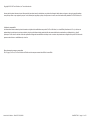 2
2
-
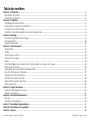 3
3
-
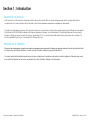 4
4
-
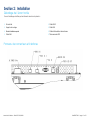 5
5
-
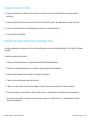 6
6
-
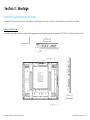 7
7
-
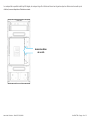 8
8
-
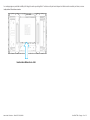 9
9
-
 10
10
-
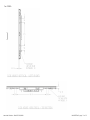 11
11
-
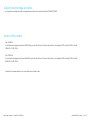 12
12
-
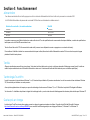 13
13
-
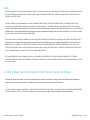 14
14
-
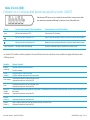 15
15
-
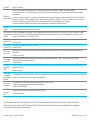 16
16
-
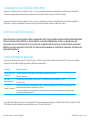 17
17
-
 18
18
-
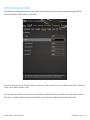 19
19
-
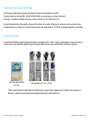 20
20
-
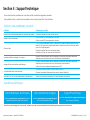 21
21
-
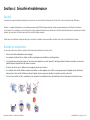 22
22
-
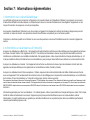 23
23
-
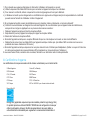 24
24
-
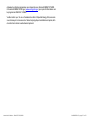 25
25
-
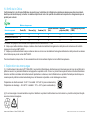 26
26
-
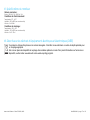 27
27
-
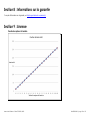 28
28
-
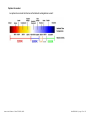 29
29
-
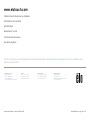 30
30
Elo 3263L 31.5" Open Frame Touchscreen Mode d'emploi
- Catégorie
- Téléviseurs
- Taper
- Mode d'emploi
- Ce manuel convient également à